Strategy ONE
Análise de previsão de série temporal
A análise de previsão de série temporal é compatível em ambientes do MicroStrategy Cloud e, a partir do MicroStrategy ONE (março de 2024), a análise de previsão de série temporal é compatível na plataforma MicroStrategy Cloud for Government. Só é possível usar esse recurso no MicroStrategy Library (somente navegador da web) e no Workstation quando você se conecta a um servidor do Library.
Começando no MicroStrategy ONE (junho de 2024), nas respostas automáticas, os usuários podem prever vários elementos de um atributo, como a previsão do total de vendas de diferentes funcionários
Usar respostas automáticas para previsões
Para aproveitar o poder dos insights preditivos nas respostas automáticas, insira sua pergunta de previsão usando linguagem natural. Por exemplo, "Qual é a projeção de vendas para o próximo trimestre?" As Respostas automáticas fornecem previsões precisas com base em sua consulta, seu profundo conhecimento dos objetos do conjunto de dados e algoritmos avançados de aprendizado de máquina. Para incluir a quebra por análise, você pode perguntar "Qual é a previsão de receita sobre os dados divididos por categoria?".
A resposta das Respostas automáticas consiste em uma descrição clara em linguagem natural dos dados previstos, com uma visualização em gráfico de linhas de previsão, facilitando a compreensão do que está por vir. Embora a visualização possa conter um número limitado de pontos de dados quando renderizada no espaço confinado do painel de chat, expandir a resposta do prompt exibe todo o conjunto de pontos de dados existentes e previstos.
Veja como você pode se aprofundar nas previsões usando respostas automáticas e bots. Os seguintes exemplos são apresentados no modo expandido:
-
Previsão dos próximos meses Comece com um determinado conjunto de dados de vendas mensais. Você pode pedir às Respostas automáticas para prever as vendas para os próximos meses. O algoritmo lida com a tarefa de maneira adequada, mesmo se você estiver solicitando previsões para um ano inteiro com base em dados mensais.

-
Previsão em um nível mais alto em relação a dados de nível mais baixo Comece com um determinado conjunto de dados de vendas mensais. Você pode pedir às Respostas automáticas para prever as vendas para o próximo ano com base em dados mensais.

-
Ajuste de hiperparâmetros Para quem deseja mais controle, há uma opção avançada. Você pode ajustar os valores de hiperparâmetros dentro da sua pergunta. Por exemplo, se a sazonalidade detectada automaticamente não produzir os resultados ideais, você pode especificar uma duração de sazonalidade ou definir um nível de confiança específico. Essa flexibilidade se estende ao uso de diferentes modelos de estação e tendência, como alternar entre modelos multiplicativos e aditivos.
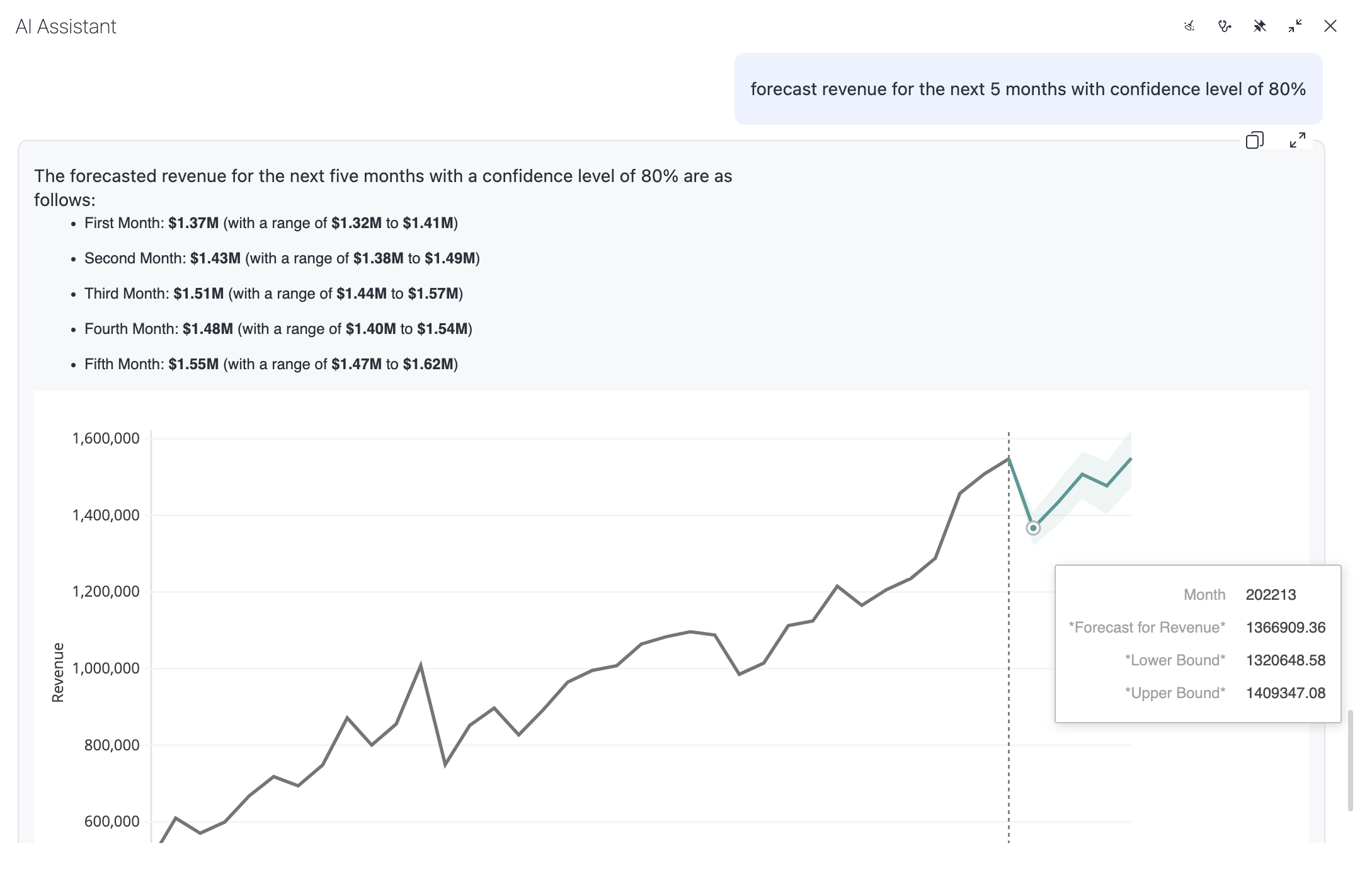
-
Aplicando filtros As previsões também podem ser filtradas. O exemplo a seguir demonstra a previsão para os próximos três meses, considerando uma categoria específica, como música. Lembre-se de que o atributo de mês é representado como um número inteiro, não como um valor baseado em tempo.
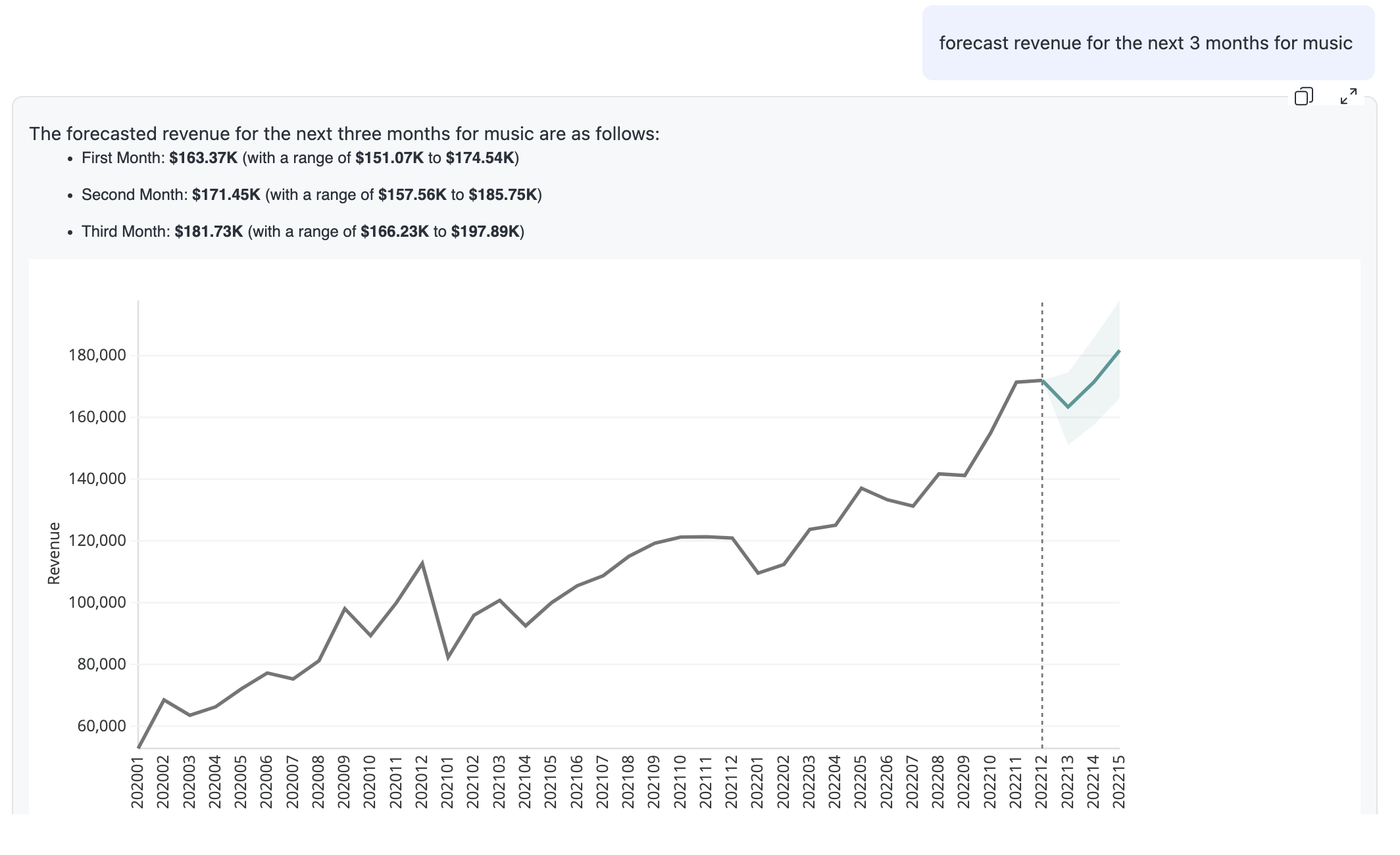
-
Quebrar por: Você pode obter insights preditivos sobre vários elementos de dados usando perguntas como "Qual é a previsão de receita até [data] para cada categoria de produto?".
